Se você está aqui, presumo que esteja cansado de digitar os mesmos endereços de e-mail repetidamente e esteja procurando uma maneira de agilizar o envio de e-mails para grupos específicos de pessoas, como colegas, familiares ou amigos.
Bem, você está no lugar certo! Neste breve post, abordaremos dois tópicos. Primeiro, criaremos uma lista de distribuição no Google Workspace e veremos como você pode enviar um e-mail para a última lista a partir do Gmail. Em seguida, geraremos um endereço de e-mail para esse mesmo grupo e garantiremos que você tenha um espaço dedicado para conversas com seus membros na sua caixa de entrada do Gmail.
Para ilustrar as próximas instruções passo a passo, supomos que Yoda deseje criar um grupo para todos os Jedis (sim... somos fãs de Star Wars em Gmelius).
Quer explorar nossas caixas de entrada colaborativas no Gmail? Experimente o Gmelius gratuitamente!
Como criar uma lista de distribuição no Gmail
O processo é simples e requer apenas três etapas.
Etapa 1: abrir os contatos do Google
Yoda precisa acessar sua lista de contatos abrindo Contatos do Google. No Gmail, os Contatos do Google podem ser acessados clicando nos pontos, no menu superior direito, e escolhendo “Contatos”, conforme mostrado abaixo.
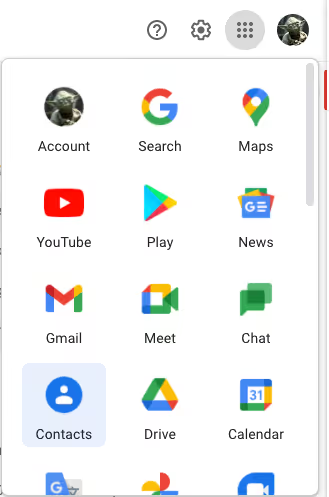
Etapa 2: criar uma etiqueta de contato do Google
Uma vez nos Contatos do Google, a segunda etapa é criar um rótulo para a futura lista de distribuição, por exemplo, “Equipe”, “Família”, “Amigos”. No nosso caso, Yoda cria um rótulo “Jedis”. Depois que a etiqueta é criada, ele seleciona todos os JEDIS/contatos que deseja adicionar à nova etiqueta.
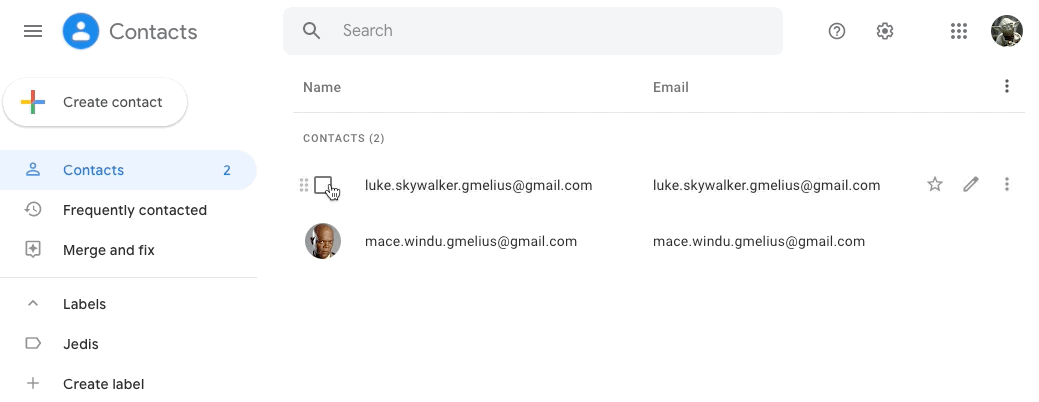
Etapa 3: use a nova lista no Gmail
A etapa final é voltar para Gmaile comece a digitar o nome do grupo que você escolheu como rótulo. Todos os e-mails que fazem parte da etiqueta (lista de distribuição) serão preenchidos e aparecerão instantaneamente na janela de composição do Gmail. Para nosso bom e velho amigo Yoda, isso ficará assim:
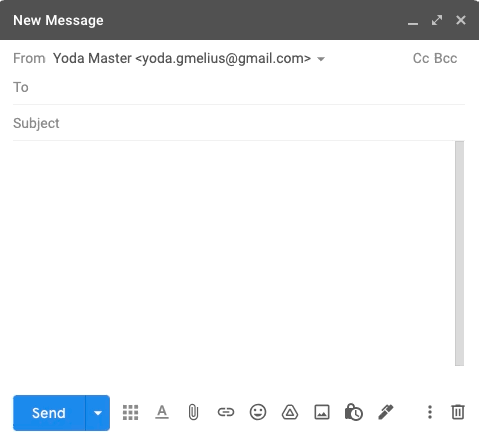
E voilà! Agora, sinta-se à vontade para repetir as mesmas etapas quantas vezes forem necessárias se quiser criar listas de distribuição adicionais.
Crie um e-mail de grupo no Gmail
Facilitamos o envio de e-mails para grupos específicos de pessoas no Gmail. Agora, garantiremos um espaço específico na caixa de entrada que reagrupe todas as conversas recebidas que temos com nossa lista recém-criada. O processo é novamente composto por três etapas.
Etapa 1: criar um grupo do Google
Desta vez, Yoda precisa acessar seu Grupos do Google. Uma vez lá, a próxima etapa é criar um Grupo do Google para seus Jedis. Há três telas. Na primeira tela, é importante garantir que o endereço de e-mail do grupo seja simples de lembrar.
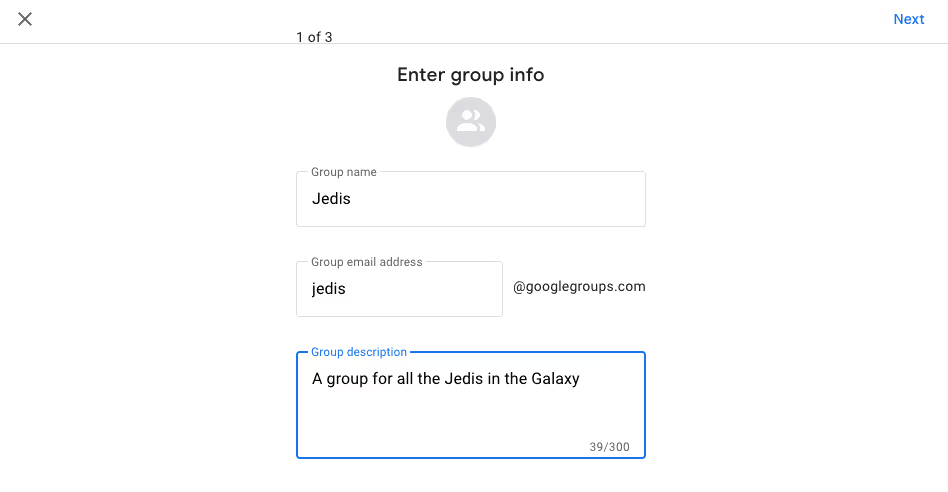
Na segunda tela, o principal ponto de configuração é definir “Quem pode postar” como “Qualquer pessoa na web”, conforme mostrado abaixo:
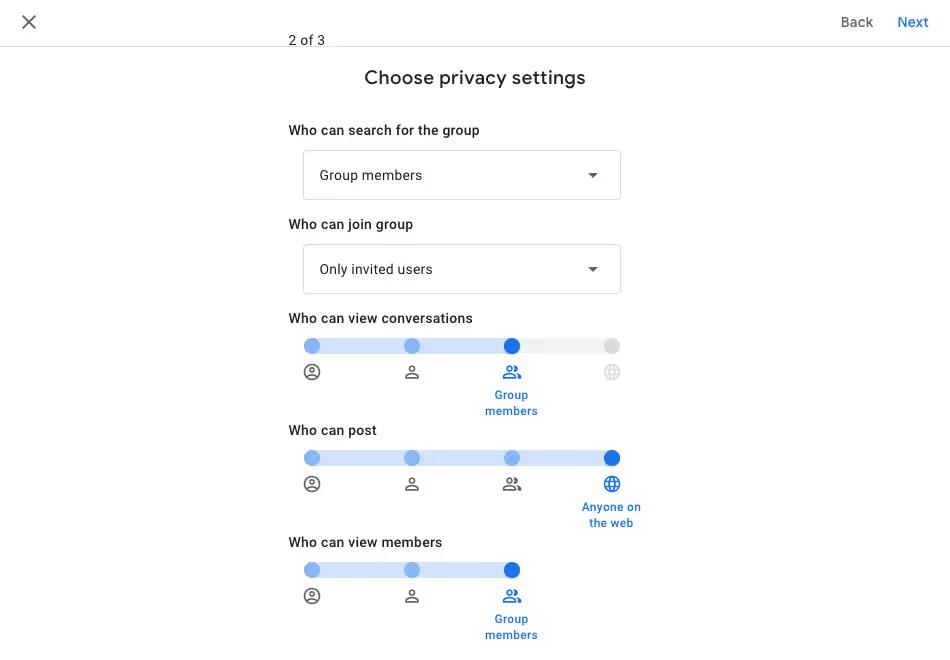
Na terceira e última tela, basta adicionar todos os membros do grupo.

Feito isso, o Grupo do Google está configurado e ativo. Agora, precisamos convertê-lo em um Caixa de entrada compartilhada do Gmail.
Etapa 2: criar uma caixa de entrada compartilhada
Para fazer isso, vá para https://gmelius.com/download/extension e instale a extensão Gmelius para o seu navegador. Depois de se inscrever, você verá a integração do Gmelius. Queremos criar uma “Caixa de entrada da equipe” a partir de um Grupo do Google e, portanto, inserimos o endereço de e-mail do nosso grupo recém-criado quando convidados a fazer isso. As etapas estão detalhadas abaixo:
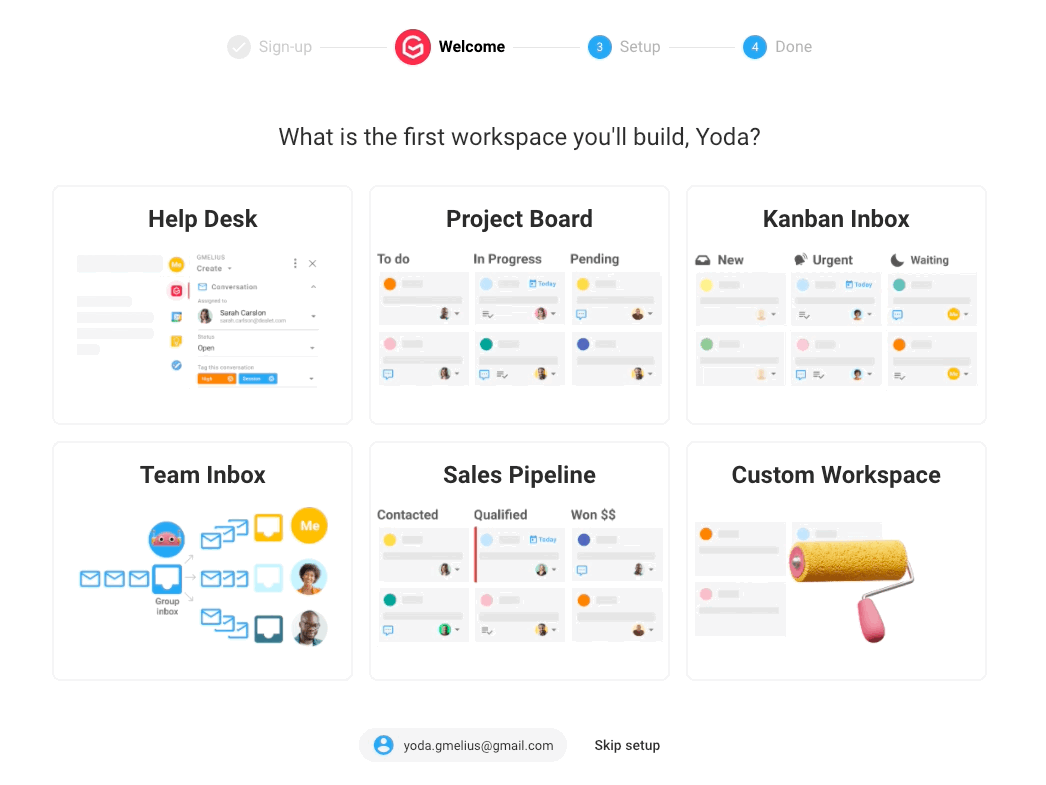
O Gmelius então converterá o Grupo do Google em uma caixa de entrada compartilhada do Gmail. A última etapa da configuração é convidar os mesmos membros do seu Grupo Google existente para a caixa de entrada compartilhada do Gmelius.
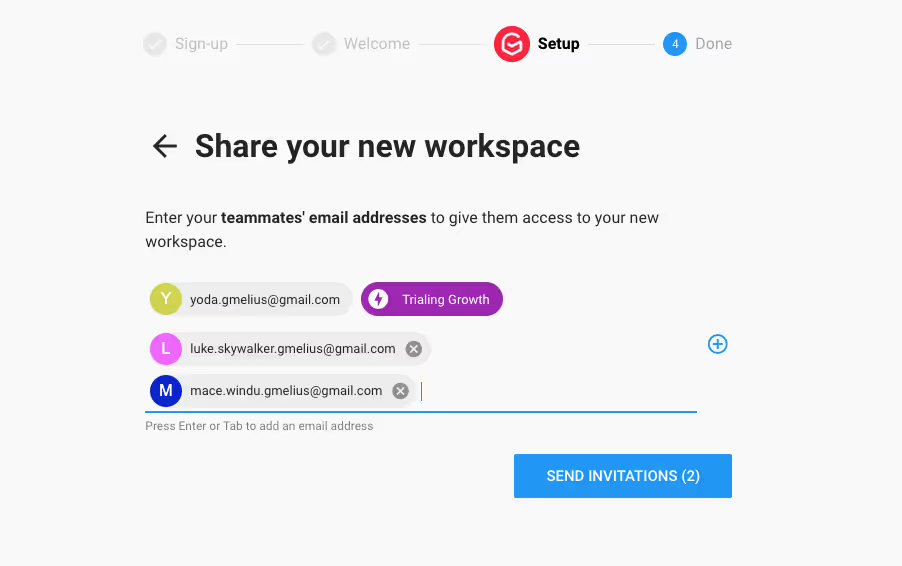
Etapa 3: recarregar o Gmail
Finalmente, volte para o Gmail. Você verá uma nova seção para o seu grupo na barra de navegação do lado esquerdo da sua caixa de entrada, onde poderá visualizar, comentar e delegar conversas entre os membros do seu grupo.
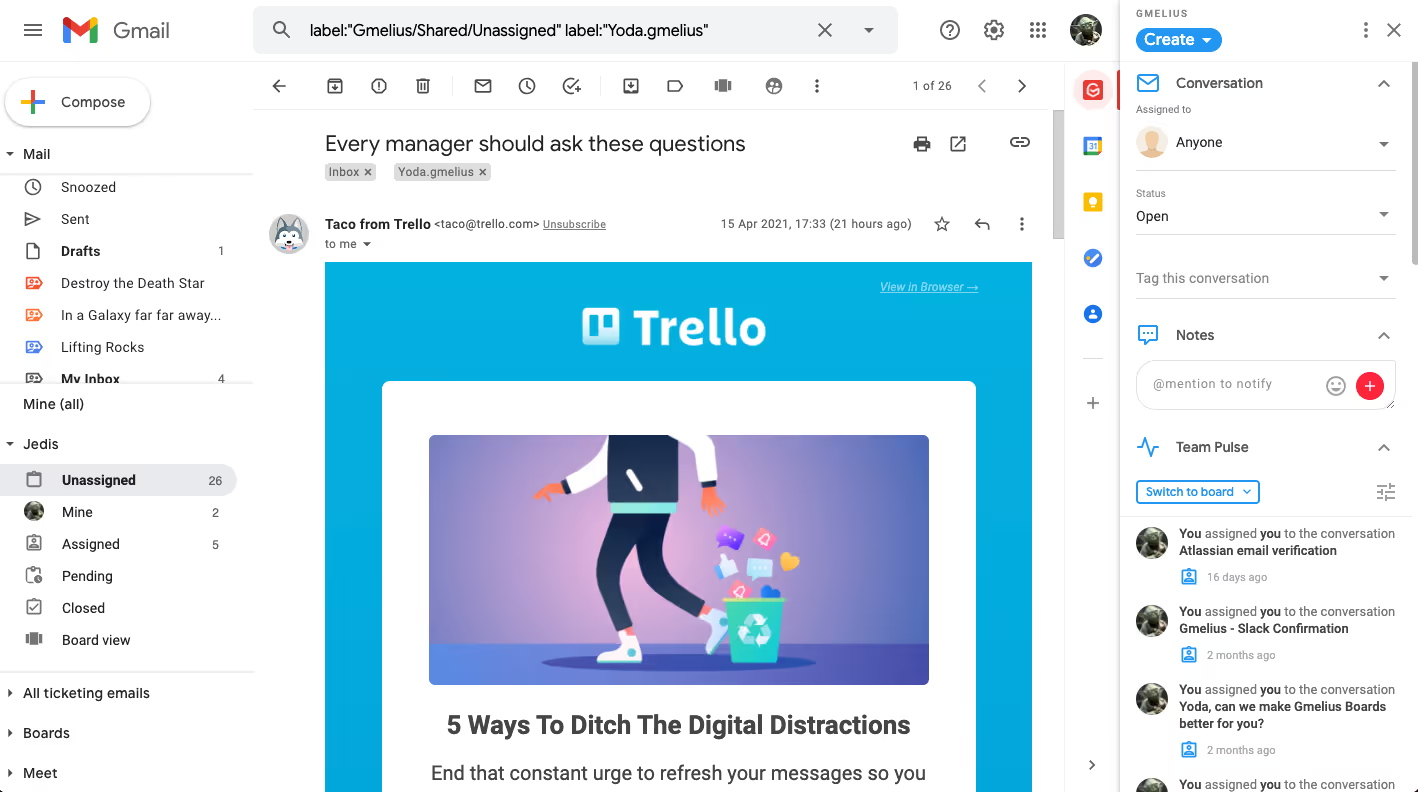
Interessado em saber mais sobre caixas de entrada colaborativas no Gmail? Confira nossa página sobre caixas de entrada compartilhadas do Gmail.



.avif)
.avif)
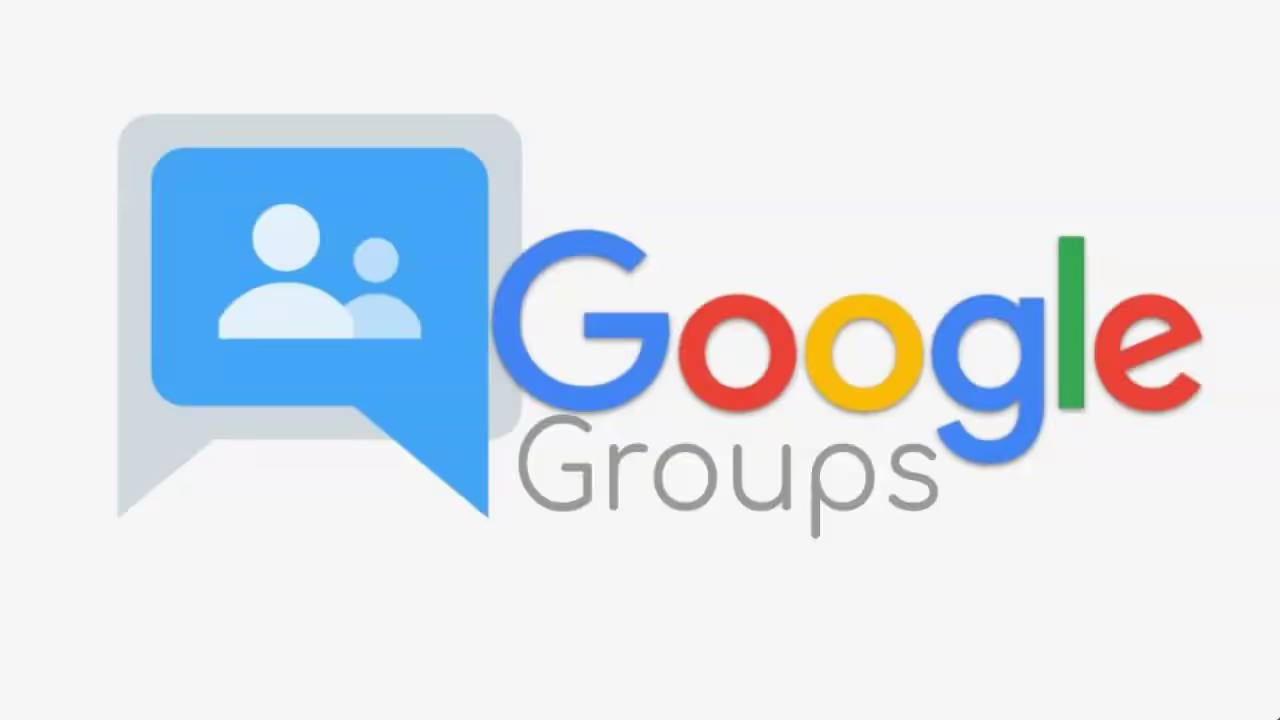
.avif)
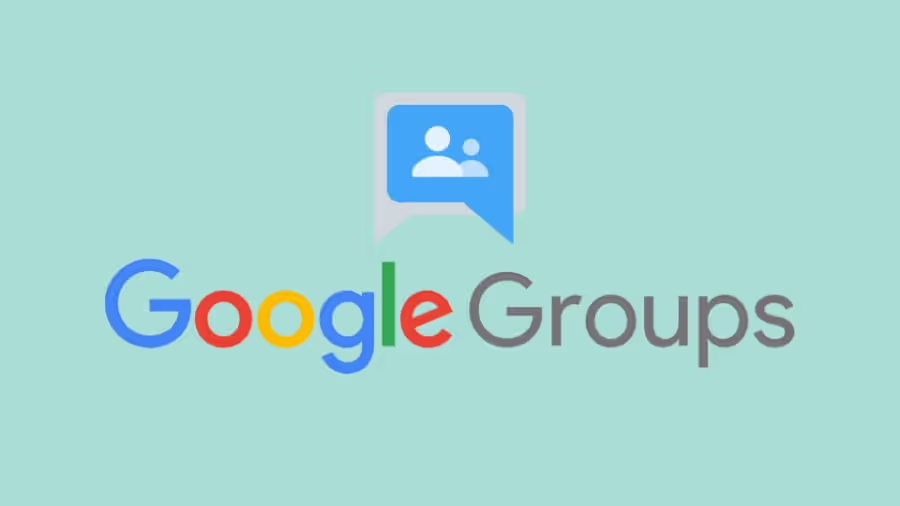
.avif)